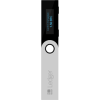Ledger Nano S: n ja Nano X: n asennusohjeet askel askeleelta
Määritä Ledger Nano S, kytke laite tietokoneen USB-porttiin. Voit käyttää pakkauksessa olevaa kaapelia tai mitä tahansa USB-mikro-USB-sovitinkaapelia. Turvallisuuden takaamiseksi on aina hyvä käyttää yleiskäyttöistä kaapelia, johon voit luottaa.

Seuraava askel on siirry osoitteeseen Ledger.com ja lataa ohjelmisto. Näytön vasemmassa yläkulmassa näet “Lataukset” -painikkeen. Paina sitä ja valitse sitten Ledger Live -versio käyttöjärjestelmällesi. Ledger Live -ohjelmisto on saatavana Windowsille, Macille ja Linuxille.
Kun olet ladannut Ledger Live -työpöytäsovelluksen, jatka sen asentamista. Se tulee olemaan nopea prosessi, mutta ohjelmisto ei toimi, ellet määritä myös Ledger Nano S.
Siirrä huomiota laitteesi lompakon näyttöön. Kun se on kytketty, se sanoo “Tervetuloa” ja “Aloita painamalla molempia painikkeita”. Jatka ja paina painikkeita.
Kun olet käynyt läpi tämän ohjevaiheen, näet uuden viestin ruudulla. Sen lukee “Määritetäänkö uudeksi laitteeksi?”. Jos asennat sitä ensimmäistä kertaa, paina oikeaa painiketta. Jos haluat siirtyä “Palauta määritykset” -valikkoon Ledger Nano S, paina vasenta painiketta.
Oletetaan, että tässä tapauksessa olet ensimmäinen asennusprosessisi, konfiguroimme uudeksi laitteeksi.
VERTAILU

Contents
- 1 Laitteen aktivointi Ledger Live -palvelun kautta
- 2 Vaihe 1: Luo PIN-koodi Ledger Nano S -laitteellesi
- 3 Vaihe 2: Vahvista PIN-koodi
- 4 Vaihe 3: Kirjoita palautuslauseesi muistiin
- 5 Vaihe 4: Vahvista palautuslauseesi
- 6 Vaihe 5: Avaa Ledger Live
- 7 Vaihe 6: Käytä jo alustettua laitetta
- 8 Vaihe 7: Sovellusten asentaminen Ledger Live -sovelluksella
- 9 Vaihe 8: Bitkoiinien ja muiden kryptovaluuttojen lähettäminen ja vastaanottaminen
- 10 Vaihe 9: Älä luota, vahvista!
- 11 Vaihe 10 (valinnainen): Päivitä laiteohjelmisto
- 12 Nollaa Ledger
- 13 Kadonnut pääkirja
- 14 Ledger Nano X: n yksityinen käyttö
- 15 Ledger-laitteen tarkistaminen luottamuksen juurella
- 16 UKK
- 16.1 Kuinka Ledger toimii?
- 16.2 Onko Ledger Live turvallinen?
- 16.3 Mistä tiedän, onko Ledger Nano S aito?
- 16.4 Mitä tapahtuu, jos Ledger Nano S rikkoutuu?
- 16.5 Voitteko käyttää Ledger Nano S: ää useilla tietokoneilla??
- 16.6 Onko Ledger Nano S kylmä lompakko?
- 16.7 Kuinka monta kolikkoa Ledger Nano S mahtuu?
- 16.8 Onko Ledger Nano S: ssä paristo?
Ledger Nano X
- NÄYTTÖ:
- Vapautettu: 2019
- HINTA: 119 dollaria
- BLUETOOTH:
Blockstream Jade
- NÄYTTÖ:
- Vapautettu: 2021
- HINTA: 40 dollaria
Ledger Nano S
- NÄYTTÖ:
- Vapautettu: 2016
- HINTA: 59 dollaria
Trezor-malli T.
- NÄYTTÖ:
- Vapautettu: 2018
- HINTA: 159 dollaria
- KOSKETUSNÄYTTÖ:
Laitteen aktivointi Ledger Live -palvelun kautta
 Ledger-Live-sovelluksen sivu
Ledger-Live-sovelluksen sivu
Jos haluat aktivoida ja hallita sovelluksia Nano X: ssä, sinun on ensin asennettava Ledger Live -ohjelmisto tietokoneellesi tai mobiililaitteellesi.
Sovellus on tervetullut päivitys Ledgerin alkuperäiseen tapaan käyttää hieman viallisia Chrome-laajennuksia.
Kun Ledger Live on määritetty, on luotava salasana, ja palautussiemensanat näytetään sinulle varmuuskopioida.
Nämä on vahvistettava, ennen kuin voit jatkaa sovellusten asentamista tai tapahtumien luomista.
Vaikka toimitetaan kolme paperin palautuskorttia, tätä tulisi pitää vain väliaikaisena varmuuskopiointimenetelmänä.
Varmista palautuslause riittävän turvallisesti käyttämällä jotakin Billfodl Tuotteet. On monia kohtaloja, joita paperi saattaa kohdata.
Miksi jättää riskit käsittelemättä, kun lähellä katastrofia kestävää ruostumatonta terästä voi suojata siemenesi sanoja?
Vaihe 1: Luo PIN-koodi Ledger Nano S -laitteellesi
Vahvistuksen jälkeen saat pyynnön asettaa PIN-koodi. Vahvista ja jatka painamalla molempia painikkeita samanaikaisesti.
Sen Ledger Nano S, PIN-koodit ovat 8 merkkiä pitkiä. Asennuksen tämän vaiheen suorittamiseksi sinun on käytettävä 8 numeroa 0: sta 9. Voit esimerkiksi käyttää numeroa 01234567. On kuitenkin suositeltavaa välttää yleisiä ja helposti arvattavia koodeja. Varmista samalla, että valitset muistettavan koodin ja kirjoitat sen muistiin.
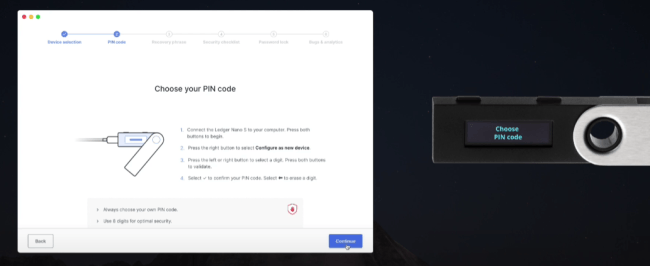
Laatikkosi Ledger Nano S Löydät myös joukon kortteja nimeltä ”Palautusarkki”. Voit käyttää niitä PIN-koodisi muistiin kirjoittamiseen, jotta et menetä sitä. Mutta käytön turvallisuussyistä on aina parempi käyttää kannettavaa tietokonetta tai erillistä paperia. Jos haluat kirjoittaa sen teräkselle, jotta se kestää tulta, vettä, iskuja ja hakkereita, voit harkita a Billfodl.
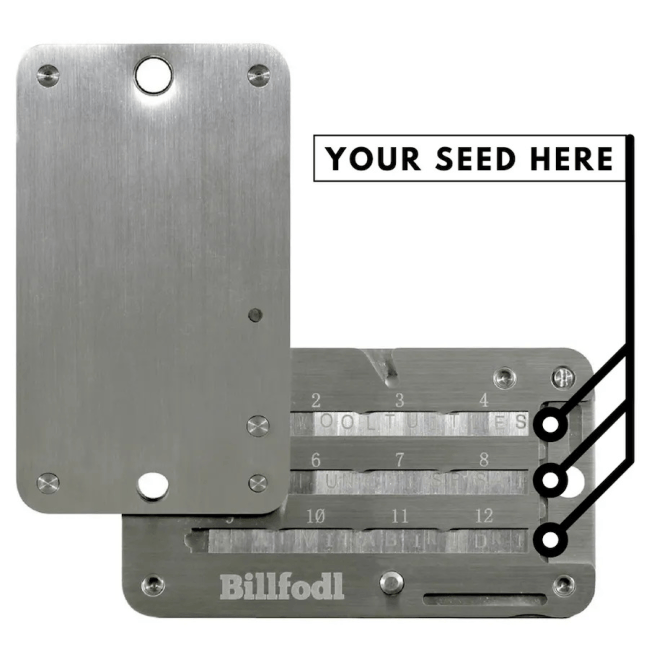
Näytölläsi Ledger Nano S, sinun on valittava 8 numeroa. Valitset yhden kerrallaan kahdella painikkeella ja vahvistat valintasi painamalla molempia samanaikaisesti. Tämä osio auttaa sinua oppimaan hallintalaitteiden toiminnan. Vasen painike pienentää numeroa, kun taas oikea painike suurentaa sitä.
Sinulla on myös askelpalautinvalinta, jonka avulla voit palata edelliseen numeroon. Tämä auttaa korjaamaan virheet ja varmistamaan, että syötät PIN-koodisi.
Vaihe 2: Vahvista PIN-koodi
Kun olet valinnut PIN-koodisi 8. numeron, seuraava näyttö kehottaa sinua vahvistamaan PIN-koodisi. Sinun on kirjoitettava koko koodi uudelleen täsmälleen samoilla menetelmillä.

Tämä vaihe varmistaa, ettet aseta viallista PIN-koodia, jota et muista myöhemmin. Ledger Nano S on loistava suojauslaite, joka suojaa myös omilta virheiltäsi.
Vaihe 3: Kirjoita palautuslauseesi muistiin
Jos PIN-koodi on laitteesi avain, palautuslause on kolikoidesi avain. Joten sinun on kiinnitettävä erityistä huomiota tähän vaiheeseen ja varmista, että kirjoitat jokaisen sanan ruudulle kirjoitettuna.
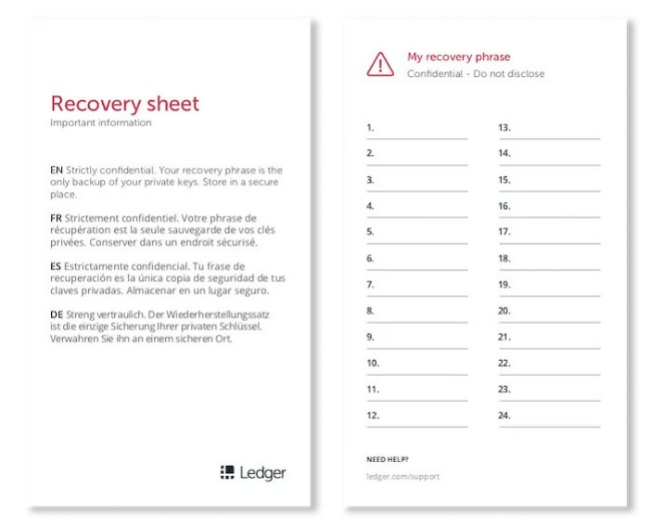
Pidä lisäksi palautuslause turvallisena ja suojaa se parhaalla mahdollisella tavalla. Jokainen, joka löytää sanat, voi varmuuskopioida lompakko toisella laitteella ja käyttää bitcoinejasi. Joten näiden 24 sanan turvallisuus on välttämätöntä taloudelliselle itsemääräämisoikeudellesi.
Palautuslauseesi muodostavat sanat ovat osa BIP 38-sanakirja. Ainutlaatuinen permutaatio 24: stä 4096 sanasta luodaan sinulle, ja sinun on kirjoitettava ne yksi kerrallaan. Voit luoda niin monta lompakkoa kuin haluat, mutta Ledger Nano S voi käyttää vain yhtä kerrallaan.
Kun jokainen sana näkyy näytöllä, sinun on kirjoitettava se ylös ja painettava sitten oikeaa navigointinäppäintä. Jos ohitat sanan vahingossa, voit palata siihen painamalla vasenta painiketta. 24. sanan jälkeen sinun on painettava molempia painikkeita samanaikaisesti vahvistaaksesi ja siirtyäksesi seuraavaan näyttöön.
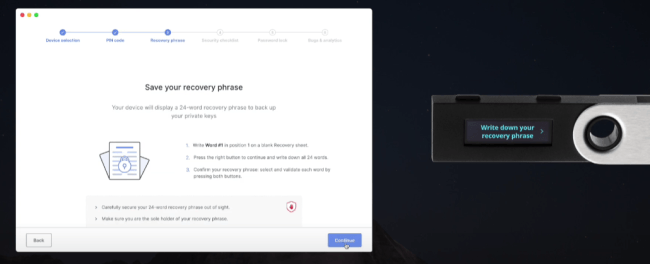
Tässä osassa voit käyttää palautuskortteja, jotka saat Ledger-laitteiston lompakon laatikkoon. Mutta luonnollisen vaarankestävyyden ja yksityisyyden parantamiseksi sinun pitäisi saada a Billfodl. Jos et halua luottaa paperin haurauteen, kannattaa harkita metallilevyjen varmuuskopiolaitettamme.
Vaihe 4: Vahvista palautuslauseesi
Tässä osiossa sinun on vahvistettava 24 sanasi järjestys. Ledger Nano S sekoittaa niiden järjestystä, ja sinun on käytettävä navigointinäppäimiä niiden löytämiseen.
Kun löydät ensimmäisen sanan, vahvista se painamalla molempia painikkeita samanaikaisesti. Tämä on kaikkein aikaa vievin vaihe tässä asennuksessa, mutta myös välttämätön. Jos olet tehnyt virheitä kirjoittaessasi palautuslauseesi, löydät ne nyt.
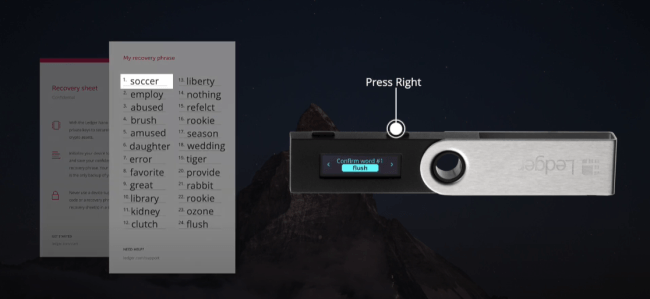
Jos löydät virheitä, voit yrittää uudelleen. Mutta jos et pysty selvittämään sitä, on parempi palata edelliseen valikkoon. Toinen tapa on irrottaa virtajohto Ledger Nano S ja kytke se uudelleen. Tämä nollaaminen saa sinut käynnistämään asennusprosessin uudelleen ja saatat kiinnittää enemmän huomiota toisen kerran.
Jos sait jokaisen sanan oikein, saat viestin “Laitteesi on nyt valmis”. Nyt olet vihdoin valmis siirtymään seuraavaan vaiheeseen, johon liittyy Ledger Live -ohjelmisto. Tässä vaiheessa sinun olisi jo pitänyt ladata ja asentaa Ledger Live. Jos et noudattanut tätä ohjetta askel askeleelta, sinun pitäisi lataa se nyt.
Vaihe 5: Avaa Ledger Live
Viesti näytön näytöllä Ledger Nano S tulisi lukea ”Asenna sovellukset Ledger-laitteellesi ohjeiden avulla osoitteessa start.ledgerwallet.com”. Tässä vaiheessa on aika avata Ledger Live (jonka sinun olisi pitänyt ladata ja asentaa jo nyt).
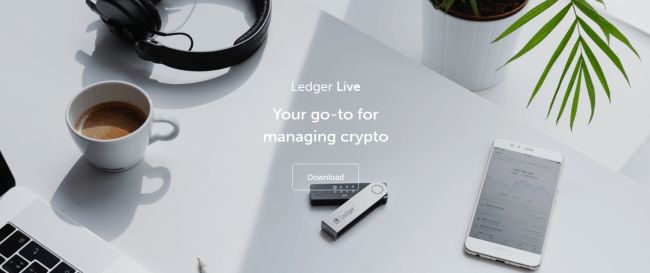
Ensinnäkin näet ruudun, jossa sinua pyydetään valitsemaan teeman väri. Tämä päätös vaikuttaa vain käyttökokemukseesi, joten voit valita suosikkisi. Saadaksesi mukavan sekoituksen vaalean ja tumman välillä valitse “Dusk”. Jos haluat kirkkaat ja hyvin valaistut valikot, et voi mennä pieleen Valot-tilassa. Ja jos olet pimeässä tilassa elitisti, päätöksen pitäisi olla itsellesi selvä. Kun olet tehnyt ensimmäisen päätöksen, napsauta Aloita-painiketta.
 Ledger.com – Käyttöliittymän ensimmäinen ilme
Ledger.com – Käyttöliittymän ensimmäinen ilme
Tietokoneen näytössä näkyy alustusvalikko. Voit alustaa uudeksi laitteeksi, palauttaa palautuslauseen tai käyttää jo alustettua laitetta. Meidän tapauksessamme olemme jo alustaneet Ledger Nano S. Valitsemme siis kolmannen vaihtoehdon.
Ledger Live mahdollistaa myös laitteistolompakon asettamisen työpöydän käyttöliittymästä. Silti on parempi tehdä se omalla Ledger Nano S. Sen lisäksi, että asennus on turvallisempaa, totut myös hallintalaitteisiin. Kaikki tapahtumat tarvitsevat vahvistuksen laitteelta, joten sinun on opittava painikkeiden painaminen.
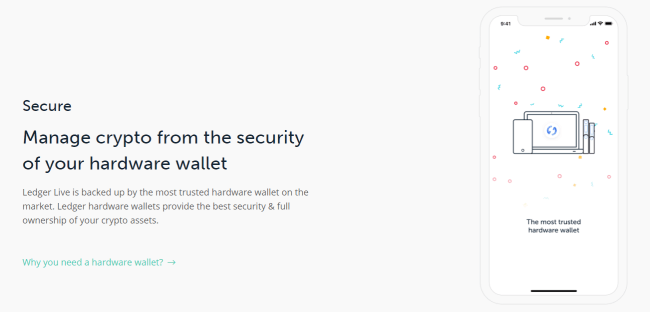
Vaihe 6: Käytä jo alustettua laitetta
Aluksi Ledger Live -rajapinta pyytää sinua valitsemaan laitteesi lompakon mallin. Koska omistat a Ledger Nano S, napsauta sitä ja siirry seuraavaan valikkoon.
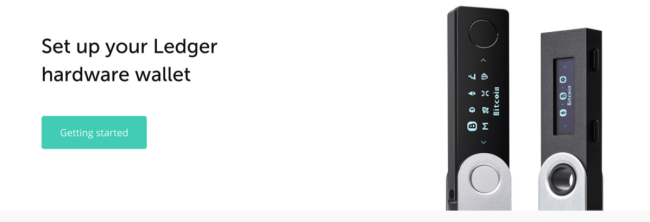
Toinen vaihe tästä prosessista on turvallisuuden tarkistuslista. Täällä sinun on vahvistettava, että olet itse valinnut PIN-koodin ja tallentanut palautuslauseesi. Se on Ledgerin tapa varmistaa, että olet noudattanut kaikkia vaiheita ja että tietosi on varmuuskopioitu.
Toimitusketjuhyökkäysten välttämiseksi Ledger Live tarkistaa myös laitteesi laiteohjelmiston ja tarkistaa, onko se aito. Tätä varten sinun ei tarvitse tehdä muuta kuin antaa ohjelmiston suorittaa tarkistus. Ledgerin kannalta on tärkeää tarkistaa, ettet käytä vaarantunutta laitetta. Ja jos ostit laitteesi valtuutetulta myyjältä, sinun ei tarvitse huolehtia siitä. Se on todennäköisintä aito.
Kolmas vaihe koskee Ledger Live -salasanan asettamista. Tällä ei ole mitään tekemistä laitteen PIN-koodin kanssa, se on vain tapa lukita työpöytäohjelmisto. Jos et halua kenenkään, joka käyttää tietokonettasi, voi käyttää Ledger-tietojasi, aseta vahva salasana.
Kun olet asettanut salasanan, pääset valitsemaan yksityisyysasetukset. Kohdassa ”Vikoja & Analytics ”-valikossa sinun on valittava, minkälaisia tietoja jaat Ledgerille. Et voi kieltäytyä lähettämästä anonyymejä teknisiä tietoja, ja sinun on noudatettava ehtoja.
Kun napsautat Jatka, näet vihdoin Ledger Live -käyttöliittymän. Tästä eteenpäin on kyse päätöksenteosta mitkä kolikot jota haluat käyttää.
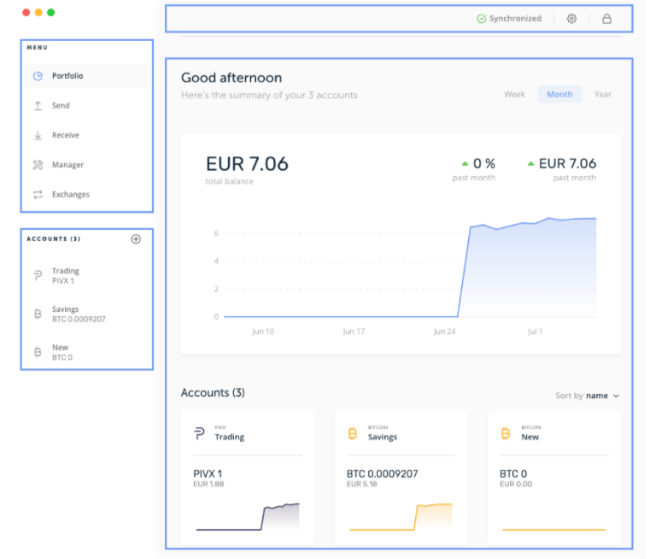 Ledger Live -sovellus – Käyttöliittymän yleiskatsaus
Ledger Live -sovellus – Käyttöliittymän yleiskatsaus
Vaihe 7: Sovellusten asentaminen Ledger Live -sovelluksella
Ikkunan vasemmalla puolella olevassa ”Manager” -valikossa pääset vihdoin lisäämään kryptovaluuttoja lompakkoosi. Ledger Nano S tarjoaa 120 kt tallennuskapasiteettia, joten sinun on päätettävä, mitä kolikoita käytät. Vain Bitcoin-asennusta varten sinulla on enemmän kuin tarpeeksi muistia. Usean kolikon asennus antaa sinun kuitenkin vain BTC: n, ETH: n, XRP: n, LTC: n, ETC: n, DASH: n ja XMR: n.
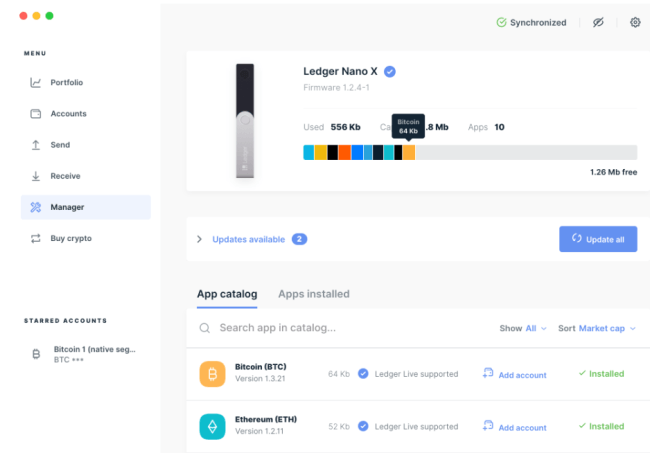
Ledger Nano S tukee satoja kolikoita, mutta yksi laite voi tallentaa sovelluksia vain kouralliselle. Siksi on hyvä hallita tallennustilaa järkevästi ja asettaa prioriteetit.
Voit asentaa ap: n menemällä “Manager” -valikkoon, kirjoittamalla valitsemasi kolikon ensimmäiset kirjaimet ja napsauttamalla “Install”. Sinun Ledger Nano S, sinua pyydetään vahvistamaan asennus. Jos laite on ollut käyttämättömänä useita minuutteja, joudut myös kirjoittamaan PIN-koodisi uudelleen.
Vaihe 8: Bitkoiinien ja muiden kryptovaluuttojen lähettäminen ja vastaanottaminen
Kun olet asentanut sovelluksia tietokoneellesi Ledger Nano S, olet valmis. Nyt voit tehdä transaktioita bitcoineilla ja kaikilla suosikkeillasi kryptovaluutat.
Ikkunan vasemmalla puolella olevassa “Tilit” -valikossa näet kaikki saldosi. Bitcoinille sinulla voi olla sekä vanhat osoitteet että natiivi SegWit. Ledger tarjoaa lisätietoja kahdesta tyypistä tässä artikkelissa.
Sivun “Tietosuoja” luvussa Bitcoin-valkopaperi, Satoshi Nakamoto estää osoitteen uudelleenkäyttöä. Siksi Ledger luo uuden osoitteen joka kerta, kun vastaanotat bitcoineja. Muista, että luomasi vanhemmat osoitteet ovat edelleen kelvollisia. Kuitenkin, kun olet saanut siihen bitcoinien määrän, sinun ei pitäisi käyttää sitä uudelleen. Lisätietoja, tutustu kirjanpitoon.
Vaihe 9: Älä luota, vahvista!
Tässä vaiheessa on hyvä suorittaa “aito tarkistus”, joka vahvistaa, että Nano X on oikeutettu.

Tämä on ominaisuus, joka käyttää virallista Ledger Live -ohjelmistoa ja jota voidaan käyttää milloin tahansa.

Ledger Nano S priorisoi turvallisuutta. Siksi sinun on aina vahvistettava ne laitteella, kun käsittelet osoitteita. On erittäin tärkeää, että molempien näyttöjen tiedot vastaavat toisiaan. Tämä estää tietojenkalasteluhyökkäykset tai inhimillisiä virheitä, joissa lähetät väärään osoitteeseen.
Aina kun aiot saada bitcoineja, Ledger Nano S pyytää sinua tarkistamaan sen pätevyyden. Osoitteet luodaan laitteiston lompakkoon ja lähetetään Ledger Liveen. Tämä tarkoittaa, että tavallisessa tilanteessa, jossa kaikki on hyvin, tiedot ovat identtisiä.
Kun lähetät kolikoita, sinun on tarkistettava paljon enemmän kuin vastaanottajan osoite. Ledger saa sinut myös tarkistamaan transaktiomaksut. Tämä on välttämätöntä, koska huomattavat virheet ovat saaneet jotkut käyttäjät maksamaan liikaa ja menettämään varoja. Maaliskuussa 2020, joku on maksanut 82 000 dollaria Ethereumin tapahtumasta. Sinun Ledger Nano S saa sinut tarkistamaan, joten tällaista virhettä ei voi koskaan tapahtua.
Kun napsautat fyysisiä painikkeita vahvistaaksesi, ohjaat suojatun elementin allekirjoittamaan. Ja tämä monimutkainen tietoturvaprosessi on ainutlaatuinen Ledgerille. Yhtiö on tuonut suojattujen elementtien sirut laitteistolompakon markkinoille. Se oli fyysisen turvallisuuden vallankumous, ja tähän päivään mennessä mikään muu suuri valmistaja ei käytä samaa sirua. Kompromissi on kuitenkin se, että sinun on luotettava Ledgeriin yrityksenä.
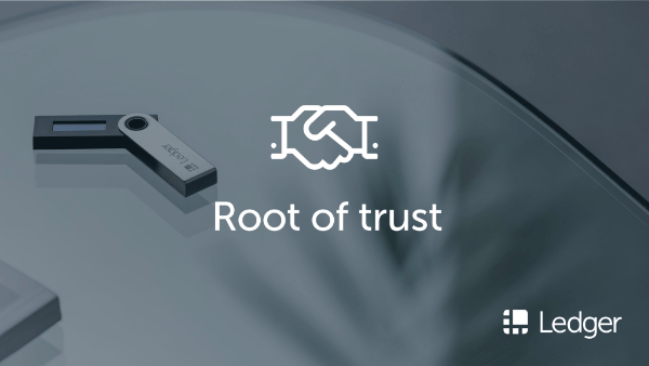
toisin kuin Trezor, et voi vahvistaa koodin kaikkia rivejä etkä tiedä mitä suojauselementillä tapahtuu. Tämä suunnittelun läpinäkyvyyden puute on Ledgerin suurin heikkous.
Vaihe 10 (valinnainen): Päivitä laiteohjelmisto
Firmware-versio on jo tukeva ja todennäköisesti turvallinen. Tähän päivään mennessä on olemassa hyvin vähän tapauksia toimitusketjun hyökkäyksistä Ledgereihin. Valmistajan julkaisemia ohjelmistoparannuksia on kuitenkin paljon. Kuukausina, jotka kuluvat siitä, kun laitteistolompakko poistuu tehtaalta ja ostat sen, jotkut asiat muuttuvat.
Joissakin tilanteissa voi olla optimaalista pitää Ledger Nano S päivitetty. Varsinkin jos yritys ilmoittaa käyttäjille kauheista virheistä tai tietoturva-aukkoista. Hyvä uutinen on, että Ledger Live -työpöytäsovellus ilmoittaa sinulle päivityksistä.
Ohjattu päivitystoiminto pyytää sinua pitämään Ledgerisi yhteydessä ja asettamaan PIN-koodin. Sitten näet ruudulla viestin kaapelin irrottamiseksi. Seuraava vaihe on pitää Ledgerin vasenta painiketta painettuna ja liittää kaapeli uudelleen. Jos se tehdään oikein, laitteesi lompakko siirtyy Bootloader-tilaan.
Tästä eteenpäin sinun tarvitsee vain odottaa ja antaa laiteohjelmiston päivittää. Kun päivitys on valmis, Ledger käynnistyy uudelleen ja sinun on annettava PIN-koodi uudelleen.
Jos tarvitset tukevamman ja luotettavamman tavan tallentaa varmuuskopiosanasi, harkitse Billfodlin ostamista.
Kun päivität Ledger Nano S, on valitettavia tilanteita, joissa kaikki menee pieleen. Eri tekijöistä johtuen se voi vioittaa laitteistolompakkoasi ja tarvitsee korjausprosessin. Kaksi yleisintä näytön virhettä ovat “MCU-laiteohjelmisto on vanhentunut” ja “MCU-laiteohjelmisto ei ole aito”. Niitä tapahtuu yleensä, kun päivitys epäonnistuu.
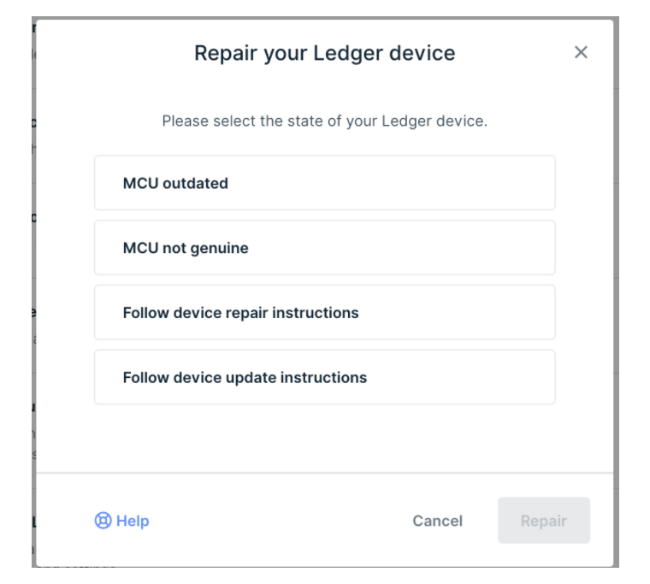
Älä huoli: ongelman voi korjata yhdeksällä eri tavalla. Ja löydät ne kaikki erittäin yksityiskohtaisesti Tämä artikkeli. Prosessin lopussa sinun Ledger Nano S toimii kuin uusi ja käyttää myös uusinta laiteohjelmistoa.
VERTAILU

Ledger Nano X
- NÄYTTÖ:
- Vapautettu: 2019
- HINTA: 119 dollaria
- BLUETOOTH:
Blockstream Jade
- NÄYTTÖ:
- Vapautettu: 2021
- HINTA: 40 dollaria
Ledger Nano S
- NÄYTTÖ:
- Vapautettu: 2016
- HINTA: 59 dollaria
Trezor-malli T.
- NÄYTTÖ:
- Vapautettu: 2018
- HINTA: 159 dollaria
- KOSKETUSNÄYTTÖ:
Nollaa Ledger
Aiotteko antaa jollekulle oman Ledger Nano S ja onko laite valmisteltava uudelle omistajalle? Tai ehkä olet juuri ostanut yhden ja haluat nollata sen, koska olet valmis tutkimaan sitä ja haluat aloittaa sen käytön?
Sinun pitäisi aina varmuuskopioida palautuslauseesi joka tapauksessa.
Ledger Nano S voidaan nollata kahdella tavalla.
PIN-koodista
Ledger Nano S: ssä on sisäänrakennettu suojausominaisuus, joka nollaa laitteen, jos syötät väärän PIN-koodin kolme kertaa peräkkäin. Palauta Ledger Nano S tällä menetelmällä seuraavasti:
- Käynnistä laite kytkemällä se tietokoneeseen USB-kaapelilla. Laite pyytää PIN-koodiasi lukituksen avaamiseksi.
- Syötä väärä PIN-koodi. Toista tämä kolme kertaa peräkkäin.
- Ledger Nano S nollataan kolmannen virheellisen yrityksen jälkeen turvatoimenpiteenä.
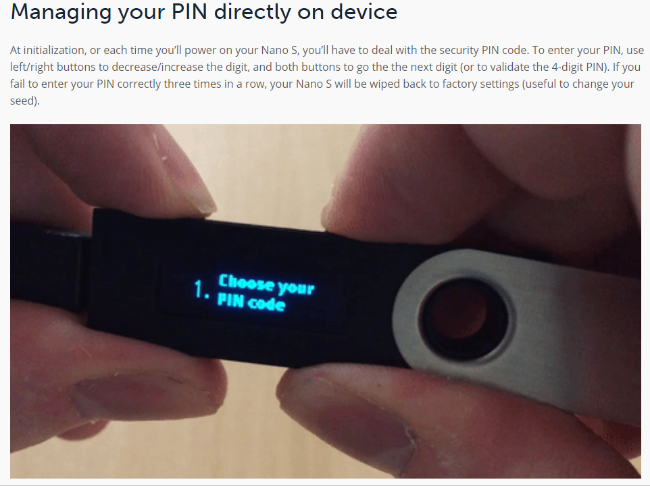 Ledger.com – Käyttöliittymän ensimmäinen ilme
Ledger.com – Käyttöliittymän ensimmäinen ilme
Asetukset-valikosta
Toinen vaihtoehto on nollata laite asetusvalikosta. Tehdä tämä
- Kytke Ledger Nano S päälle USB-liitännällä.
- Avaa PIN-koodisi lukituksen avaamiseksi
- Siirry hallintapaneelista Asetukset-kohtaan ja vahvista painamalla kahta painiketta.
- Valitse ”Suojaus” ja vahvista painamalla molempia painikkeita uudelleen.
- Valitse ”Nollaa kaikki” painamalla molempia painikkeita.
- Varoitus tulee näyttöön. Selaa alaspäin ja lue se painamalla oikeaa painiketta.
- Palauta kaikki painamalla molempia painikkeita.
- Syötä PIN-koodisi vahvistusta varten. Ledger Nano S nollataan.
Kun olet nollannut Ledger Nano S: n, voit antaa sen turvallisesti uudelle omistajalle. Voit myös asettaa sen uudeksi laitteeksi tai palauttaa sen vanhana laitteena ja siihen liittyvän palautuslauseen.
Kadonnut pääkirja
Ottaa sinun salausasetit suojattu digitaalisella laitteistolla katsotaan parhaaksi käytännöksi. Se on erinomainen tapa suojata kolikot ja rahakkeet pitkällä aikavälillä. Tämä on tärkein syy Ledger Nano S ja muut laitteistot lompakot ovat nyt niin suosittuja. Mutta mitä tapahtuu, kun menetät Ledger Nano S: n?
Huolestuneet käyttäjät ovat esittäneet tämän kysymyksen eri foorumeilla. Valitettavasti siellä on paljon huonoja tietoja, joita haluat välttää. Tässä keskustelemme lyhyesti oikeista asioista, jotka menetät, jos menetät Ledger Nano S: n.
1. Älä paniikkia
Useimmat Ledger Nanon menettäneet ihmiset ovat huolissaan siitä, että he ovat saattaneet menettää kolikonsa.
2. Etsi palautuslauseesi
Kaikkien kryptoasettiesi palauttaminen on helppoa, kunhan sinulla on pääsy 24 sanan palautussiemeniin.
Kirjoitit tämän lauseen todennäköisesti paperille, kun asetit kirjanpitosi ensimmäisen kerran.
Mikä tämä palautuslause on?
Laitteiston lompakko ei todellakaan tallentaa kryptovaluuttasi. Kaikki varat tallennetaan Blockchainiin. Saatat ihmetellä, mitä Nano S tallentaa.
3. Kirjoita palautuslauseke uuteen lompakkoon
Sinulla on kaksi vaihtoehtoa, kun olet löytänyt palautuslauseesi:
Ensimmäinen on odottaa, kunnes saat uuden laitteistolompakon, ja palauttaa sitten omaisuutesi siihen. Toinen on tuoda palautussiemeni välittömästi ohjelmistolompakkoon, kuten lohkovirran vihreä tai sienirihmasto.
Jos joku varastaa sinut Nano S: n eikä tiedä nelinumeroista tapiasi, olet todennäköisesti turvassa. Sekä Ledger Nano S että X pyyhkivät itsensä puhtaiksi, jos PIN-koodi syötetään väärin 3 kertaa.
Jos lähelläsi ei ole varalompakkoa, voit tilata korvaavan Ledger Nano S: n. On syytä toistaa, että sinun ei tarvitse palauttaa kolikoita Ledger Nano S: ään. Voit käyttää mitä tahansa lompakkosovellusta tai laitteistolompakkoa Tämä.
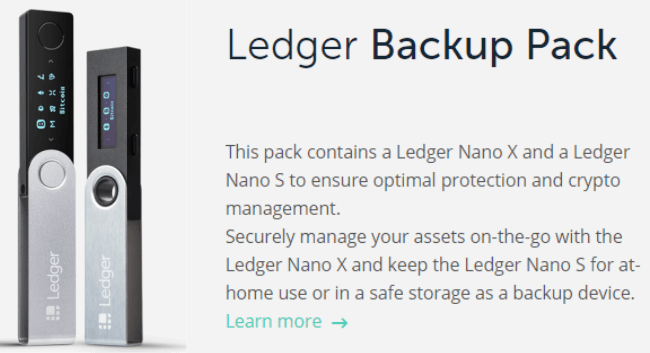 Ledger.comin Shop-osio
Ledger.comin Shop-osio
24 sanan palautussiementin suojaaminen on kriittisin laitteistolompakon suojauskäytäntö. Se auttaa palauttamaan omaisuutesi ja pitämään ne turvassa, vaikka kadotit Ledger Nano S: n tai muun laitteiston lompakon. Sinun ei pitäisi paniikkia, kun kadotat lompakon. Tilaa pikemminkin uusi lompakko heti, palauta salaussetit käyttämällä toista lompakkoa ja luo sitten uusi lompakko uudella palautuslauseella.
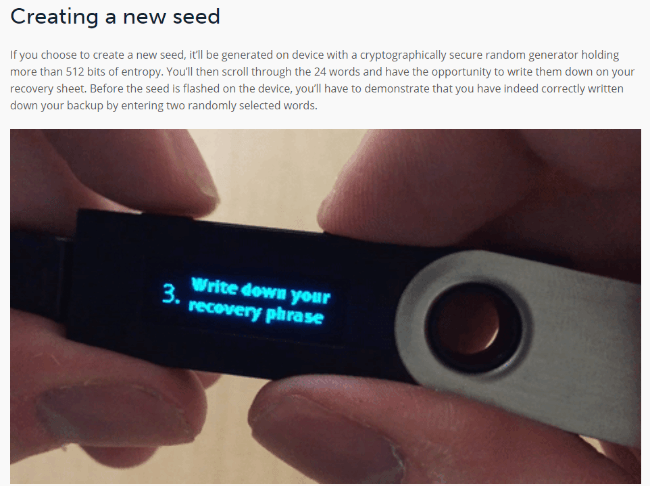 Ledger.com – Käyttöliittymän ensimmäinen ilme
Ledger.com – Käyttöliittymän ensimmäinen ilme
Ledger Nano X: n yksityinen käyttö
Voit käyttää Ledger Nano X -laitettasi yksityisimmällä ja turvallisimmalla tavalla tekemällä muutaman ylimääräisen vaiheen.
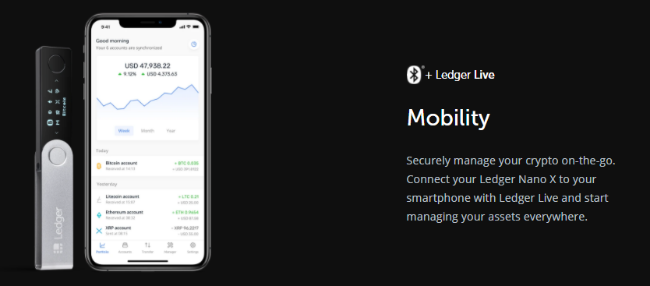 Ledger Nano X -sivu osoitteessa shop.ledger.com
Ledger Nano X -sivu osoitteessa shop.ledger.com
Ensinnäkin, voit määrittää laitteen käyttämättä tietokonetta ollenkaan.
Tämä on erityisen helppoa Nano X: n kanssa, koska sillä on oma akku (toisin kuin Nano S) ja se tulee osittain ladattuna pakkauksesta.
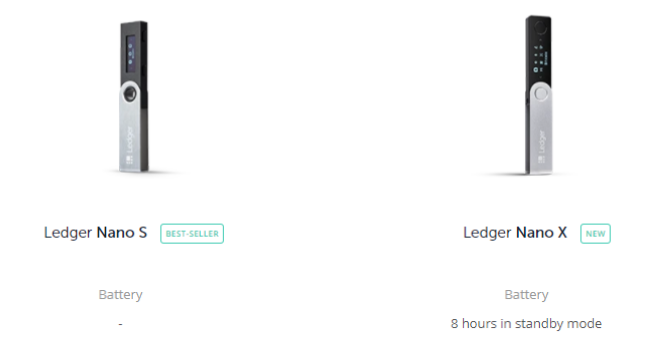 Ledger Hardware Wallet -vertailu
Ledger Hardware Wallet -vertailu
Lisäksi voit käyttää Electrum Personal Server Ledger toimii vain allekirjoituslaitteena.
Vaikka tämä vaihtoehto on turvallisempi, sitä pidetään soveltuvana vain edistyneemmille käyttäjille ja aiheuttaa muita mahdollisia riskejä.
Ledger-laitteen tarkistaminen luottamuksen juurella
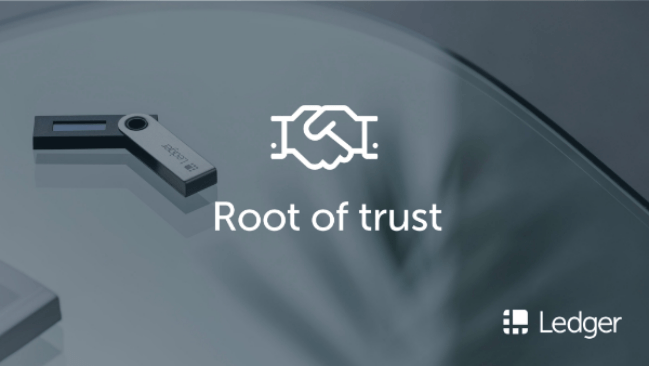
Laitteen vahvistaminen Ledgerin juurella on helppoa!
Näin se toimii:
Kun suoritat työkalun laitteella, Ledgerin palvelimet lähettävät laitteelle viestin. Laite voi vastata vain, jos sillä on laitteessa oma yksityinen avain.
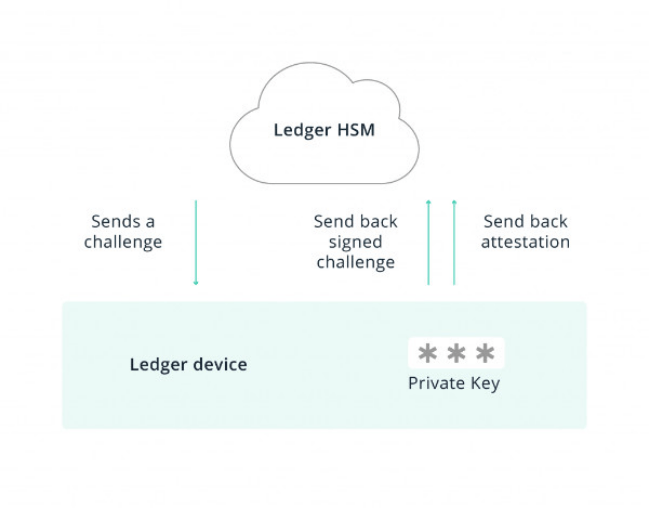
Jos laite ei pysty vastaamaan, se tarkoittaa, että laite ei ole aito tai on vaarantunut eikä sinun pitäisi käyttää sitä.
UKK
Kuinka Ledger toimii?
Ledger Nano S toimii melko kuten mikä tahansa laitteiston lompakko. Ensin liität sen tietokoneeseen, määrität sen ja valitset sitten PIN-koodin suojaamaan laitetta ei-toivotulta käytöltä. Sitten saat 24 sanan siemenlauseen, joka on yksityinen avain.
Onko Ledger Live turvallinen?
Ledger Nano S ja Ledger Nano X käyttävät Secure Elementiä (turvallisin siru suojaamaan sinua hyökkäyksiltä). Molemmat laitteet pitävät yksityisen avaimen suojattuna ja pysyvät turvassa online-hakkeroilta.
Mistä tiedän, onko Ledger Nano S aito?
Sinun on varmistettava, että laitettasi ei ole määritetty valmiiksi PIN-koodilla, jota et ole itse valinnut. Kun kytket virran ensimmäistä kertaa, laitteen pitäisi näyttää ‘Welcome to Ledger Nano S’.
Mitä tapahtuu, jos Ledger Nano S rikkoutuu?
Sinun tulisi tilata korvaava aine ja käyttää palautussiemenilausekkeita uuteen laitteeseesi.
Voitteko käyttää Ledger Nano S: ää useilla tietokoneilla??
Kyllä, voit asentaa Ledger Live -sovelluksen useille laitteille (tietokoneille, älypuhelimille) ottaen huomioon, että sinun on määritettävä tilisi ja asetukset kullekin näistä laitteista.
Onko Ledger Nano S kylmä lompakko?
Kyllä, Ledger Nano S on kylmä lompakko, johon voi tallentaa Bitcoinia, Ethereumia ja muita tuettuja kolikoita.
Kuinka monta kolikkoa Ledger Nano S mahtuu?
Ledger Nano S tukee 26 kolikkoa ja yli 1500 rahaketta.
Onko Ledger Nano S: ssä paristo?
Ei, siinä ei ole akkua. Se kytketään automaattisesti päälle, kun se kytketään virtalähteeseen (tietokone tai lompakko).